Epson WF-3520DWF, WF-3530DTWF, WF-3540DTWF User Manual [de]
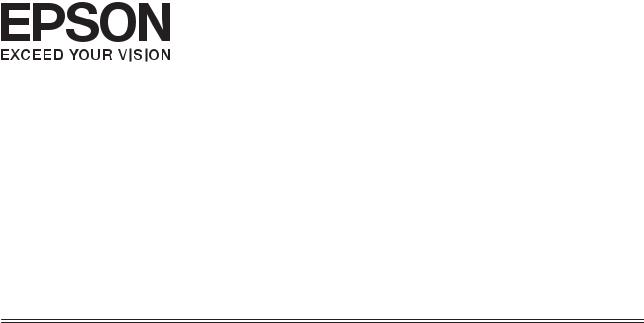
Benutzerhandbuch
NPD4670-00 DE

Benutzerhandbuch
Copyright und Marken
Copyright und Marken
Copyright und Marken
Kein Teil dieses Handbuchs darf in irgendeiner Form (Druck, Fotokopie, Mikrofilm oder ein anderes Verfahren) ohne die schriftliche Genehmigung der Seiko Epson Corporation reproduziert oder unter Verwendung elektronischer Systeme verarbeitet, vervielfältigt oder verbreitet werden. Es wird keine Patenthaftung in Bezug auf die in diesem Dokument enthaltenen Informationen übernommen. Ferner wird keine Haftung übernommen für Schäden, die infolge der Verwendung der in diesem Handbuch enthaltenen Informationen auftreten. Die hierin enthaltenen Informationen sind ausschließlich zur Verwendung mit diesem Epson-Produkt vorgesehen. Epson übernimmt keine Verantwortung für die Anwendung dieser Informationen auf andere Produkte.
Weder die Seiko Epson Corporation noch ihre Tochtergesellschaften haften gegenüber dem Käufer oder dritten Parteien für Schäden, Verlust, Kosten oder Folgekosten infolge von Unfällen, unsachgemäßer Handhabung oder Missbrauch dieses Produkts sowie unautorisierten Änderungen, Reparaturen oder sonstigen Modifikationen an diesem Produkt. Das gilt auch (mit Ausnahme der USA) für die Nichtbefolgung der Bedienungsund Wartungsanweisungen der Seiko Epson Corporation.
Seiko Epson Corporation und ihre Tochtergesellschaften haften nicht für Schäden oder Störungen durch den Einsatz von Optionen oder Zubehörteilen, die keine Originalprodukte von Epson sind oder keine ausdrückliche Zulassung der Seiko Epson Corporation als „EPSON Approved Product“ haben.
Die Seiko Epson Corporation kann nicht haftbar gemacht werden für Schäden aufgrund elektromagnetischer Interferenzen, die aus der Verwendung von Schnittstellenkabeln herrühren, die nicht von der Seiko Epson Corporation als „Epson Approved Products“ genehmigt wurden.
EPSON®ist eine eingetragene Marke und EPSON EXCEED YOUR VISION oder EXCEED YOUR VISION ist eine Marke der Seiko Epson Corporation.
PRINT Image Matching™und das Logo von PRINT Image Matching sind Marken der Seiko Epson Corporation. Copyright © 2001 Seiko Epson Corporation. All rights reserved.
SDXC Logo ist eine Marke von SD-3C, LLC.
Memory Stick Duo, Memory Stick PRO Duo, Memory Stick PRO-HG Duo, Memory Stick Micro und MagicGate Memory Stick Duo sind Marken der Sony Corporation.
Intel® ist eine eingetragene Marke der Intel Corporation.
PowerPC® ist eine eingetragene Marke der International Business Machines Corporation.
Die Epson Scan-Software basiert zum Teil auf Arbeiten der „Independent JPEG Group“.
libtiff
Copyright © 1988-1997 Sam Leffler
Copyright © 1991-1997 Silicon Graphics, Inc.
2
Benutzerhandbuch
Copyright und Marken
Permission to use, copy, modify, distribute, and sell this software and its documentation for any purpose is hereby granted without fee, provided that (i) the above copyright notices and this permission notice appear in all copies of the software and related documentation, and (ii) the names of Sam Leffler and Silicon Graphics may not be used in any advertising or publicity relating to the software without the specific, prior written permission of Sam Leffler and Silicon Graphics.
THE SOFTWARE IS PROVIDED "AS-IS" AND WITHOUT WARRANTY OF ANY KIND, EXPRESS, IMPLIED OR OTHERWISE, INCLUDING WITHOUT LIMITATION, ANY WARRANTY OF MERCHANTABILITY OR FITNESS FOR A PARTICULAR PURPOSE.
IN NO EVENT SHALL SAM LEFFLER OR SILICON GRAPHICS BE LIABLE FOR ANY SPECIAL, INCIDENTAL, INDIRECT OR CONSEQUENTIAL DAMAGES OF ANY KIND, OR ANY DAMAGES WHATSOEVER RESULTING FROM LOSS OF USE, DATA OR PROFITS, WHETHER OR NOT ADVISED OF THE POSSIBILITY OF DAMAGE, AND ON ANY THEORY OF LIABILITY, ARISING OUT OF OR IN CONNECTION WITH THE USE OR PERFORMANCE OF THIS SOFTWARE.
Microsoft®, Windows® und Windows Vista® sind eingetragene Marken der Microsoft Corporation.
Apple®, Macintosh®, Mac OS® und OS X® sind eingetragene Marken von Apple Inc.
Die Namen und Logos von ABBYY® und ABBYY FineReader® sind eingetragene Marken von ABBYY Software House.
Adobe, Adobe Reader, Acrobat und Photoshop sind Marken von Adobe Systems Incorporated, die in bestimmten Ländern eingetragen sein können.
Allgemeiner Hinweis: Alle in der Dokumentation genannten Bezeichnungen von Erzeugnissen sind Marken der jeweiligen Firmen. Aus dem Fehlen der Markenzeichen (R) bzw. TM kann nicht geschlossen werden, dass die Bezeichnung ein freier Markenname ist.
© 2012 Seiko Epson Corporation. All rights reserved.
3
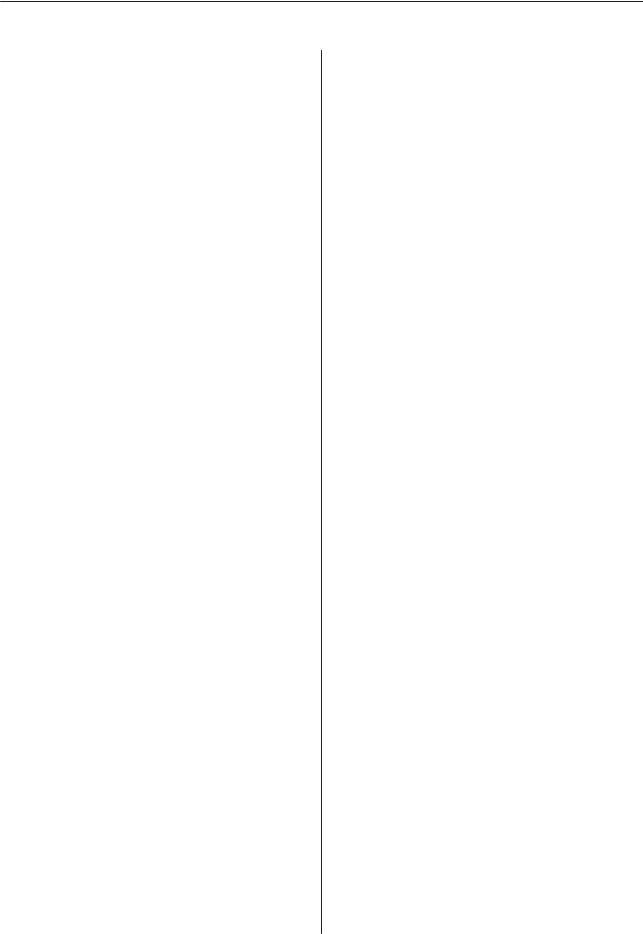
Benutzerhandbuch
Inhalt
Inhalt
Copyright und Marken
Copyright und Marken. . . . . . . . . . . . . . . . . . . . . . 2
Einleitung
Informationsquellen. . . . . . . . . . . . . . . . . . . . . . . . 8
Vorsicht, Wichtig und Hinweis. . . . . . . . . . . . . . . . 8
Betriebssystem-Versionen. . . . . . . . . . . . . . . . . . . . 9
Verwenden des Epson Connect-Services. . . . . . . . . 9
Wichtige Anweisungen
Sicherheitsanweisungen. . . . . . . . . . . . . . . . . . . . 10
Produkthinweise und Warnungen. . . . . . . . . . . . . 11
Aufstellen/Verwenden des Geräts. . . . . . . . . . . 11 Verwenden des Geräts mit einer kabellosen Verbindung. . . . . . . . . . . . . . . . . . . . . . . . . . . 12 Verwenden von Speicherkarten. . . . . . . . . . . . . 13 Verwenden des LCD-Bildschirms. . . . . . . . . . . 13 Handhaben der Tintenpatronen. . . . . . . . . . . . 13
Einschränkungen beim Kopieren. . . . . . . . . . . . . . 13
Schutz Ihrer privaten Daten. . . . . . . . . . . . . . . . . . 14
Allgemeine Informationen zum Gerät
Geräteteile. . . . . . . . . . . . . . . . . . . . . . . . . . . . . . 15
Erläuterungen zum Bedienfeld. . . . . . . . . . . . . . . . 17
Tasten und LCD-Anzeige. . . . . . . . . . . . . . . . . 18 Leuchten. . . . . . . . . . . . . . . . . . . . . . . . . . . . . 19
Umgang mit Papier und Medien
Einführung zum Verwenden, Einlegen und Aufbewahren von Medien. . . . . . . . . . . . . . . . . . . 20
Einlegen von Papier. . . . . . . . . . . . . . . . . . . . . 20
Auswahl des Papiers. . . . . . . . . . . . . . . . . . . . . . . 20
Papiertypeinstellungen an der LCD-Anzeige
. . . . . . . . . . . . . . . . . . . . . . . . . . . . . . . . . . . . 22 Papiertypeinstellungen vom Druckertreiber. . . . 23
Einlegen von Papier in die Papierkassette. . . . . . . . 24
Einlegen von Umschlägen in die Papierkassette
. . . . . . . . . . . . . . . . . . . . . . . . . . . . . . . . . . . . . . 28
Einlegen von Papier und Umschlägen in den
hinteren Papiereinzug. . . . . . . . . . . . . . . . . . . . . . 31
Einlegen von Vorlagen. . . . . . . . . . . . . . . . . . . . . 33
Automatischer Vorlageneinzug (ADF). . . . . . . . 33
Vorlagenglas. . . . . . . . . . . . . . . . . . . . . . . . . . . 36
Einstecken einer Speicherkarte. . . . . . . . . . . . . . . 36
Kopieren
Kopieren von Dokumenten. . . . . . . . . . . . . . . . . . 39
Einfaches Kopieren. . . . . . . . . . . . . . . . . . . . . . 39
2-seitiges Kopieren. . . . . . . . . . . . . . . . . . . . . . 39
Sortiertes Kopieren. . . . . . . . . . . . . . . . . . . . . . 41
Layout-Kopieren. . . . . . . . . . . . . . . . . . . . . . . . 41
Menüliste für den Kopiermodus. . . . . . . . . . . . . . 42
Druckertreiber und Statusmonitor. . . . . . . . . . . . . 43
Aufrufen des Druckertreibers unter Windows
. . . . . . . . . . . . . . . . . . . . . . . . . . . . . . . . . . . . 43 Aufrufen des Druckertreibers unter Mac OS X
. . . . . . . . . . . . . . . . . . . . . . . . . . . . . . . . . . . . 44
Grundlegende Bedienung. . . . . . . . . . . . . . . . . . . 45
Standarddruck. . . . . . . . . . . . . . . . . . . . . . . . . 45 Abbrechen eines Druckauftrags. . . . . . . . . . . . . 49
Weitere Optionen. . . . . . . . . . . . . . . . . . . . . . . . . 50
Drucken von Fotos leicht gemacht. . . . . . . . . . . 50 Produkt-Voreinstellungen (nur Windows). . . . . 51 2-seitiges Drucken. . . . . . . . . . . . . . . . . . . . . . 51 Druckoption Passend auf Seite. . . . . . . . . . . . . . 53 Druckoption Pages per Sheet (Seiten pro Blatt)
. . . . . . . . . . . . . . . . . . . . . . . . . . . . . . . . . . . . 55
Freigeben des Geräts für das Drucken. . . . . . . . . . 56
Einrichten unter Windows. . . . . . . . . . . . . . . . 56 Einrichten unter Mac OS X. . . . . . . . . . . . . . . . 58
Scannen
Erste Scanschritte. . . . . . . . . . . . . . . . . . . . . . . . . 59
Starten eines Scans. . . . . . . . . . . . . . . . . . . . . . 59 Bildkorrekturmerkmale. . . . . . . . . . . . . . . . . . . 61
Grundlegendes Scannen über das Bedienfeld. . . . . 63
Menüliste für den Scan-Modus. . . . . . . . . . . . . 64
Grundlegendes Scannen von Ihrem Computer
aus. . . . . . . . . . . . . . . . . . . . . . . . . . . . . . . . . . . . 64
Scannen im Home Mode (Standard Modus). . . . 64 Scannen im Office Mode (Büromodus). . . . . . . 66
4

Benutzerhandbuch
Inhalt
Scannen im Professional Mode
(Professioneller Modus). . . . . . . . . . . . . . . . . . 67 Vorschau und Anpassen des Scanbereichs. . . . . 69
Verschiedene Arten des Scannens. . . . . . . . . . . . . 72
Scannen einer Zeitschrift. . . . . . . . . . . . . . . . . . 72 Scannen von mehreren Dokumenten als PDFDatei. . . . . . . . . . . . . . . . . . . . . . . . . . . . . . . . 74 Scannen eines Fotos. . . . . . . . . . . . . . . . . . . . . 77
Softwareinformationen. . . . . . . . . . . . . . . . . . . . . 78
Starten des Epson Scan-Treibers. . . . . . . . . . . . 78 Starten anderer Scan-Software. . . . . . . . . . . . . . 79
Faxen
Einführung in „FAX Utility“. . . . . . . . . . . . . . . . . 81
Anschluss an eine Telefonleitung. . . . . . . . . . . . . . 81
Über ein Telefonkabel. . . . . . . . . . . . . . . . . . . . 81 Bei Verwendung einer ausschließlich für das
Fax vorgesehenen Telefonleitung. . . . . . . . . . . . 82 Bei Verwendung einer mit einem Telefongerät geteilten Telefonleitung. . . . . . . . . . . . . . . . . . . 82 Überprüfen der Fax-Verbindung. . . . . . . . . . . . 85 Hinweis zum Ausschalten der
Stromversorgung. . . . . . . . . . . . . . . . . . . . . . . 86
Einrichten der Faxfunktionen. . . . . . . . . . . . . . . . 86
Kurzwahleinträge einrichten. . . . . . . . . . . . . . . 86 Gruppenwahleinträge einrichten. . . . . . . . . . . . 86 Erstellen einer Kopfzeile. . . . . . . . . . . . . . . . . . 87 Ändern der Einstellung für Fax-Ausgabe auf Drucken. . . . . . . . . . . . . . . . . . . . . . . . . . . . . . 88
Senden von Faxen. . . . . . . . . . . . . . . . . . . . . . . . . 89
Senden von Faxen durch Eingabe der
Rufnummer. . . . . . . . . . . . . . . . . . . . . . . . . . . 89 Senden von Faxen über die Kurz-/
Gruppenwahl. . . . . . . . . . . . . . . . . . . . . . . . . . 89 Senden von Faxen mittels Rundsenden. . . . . . . 90 Senden eines Faxes nach Zeitplan. . . . . . . . . . . 91 Senden eines Faxes von einem
angeschlossenen Telefon. . . . . . . . . . . . . . . . . . 92
Empfangen von Faxen. . . . . . . . . . . . . . . . . . . . . . 93
Einstellung für den automatischen
Faxempfang. . . . . . . . . . . . . . . . . . . . . . . . . . . 93 Faxe manuell empfangen. . . . . . . . . . . . . . . . . . 94 Empfangen von Faxen durch Abruf. . . . . . . . . . 95
Druckberichte. . . . . . . . . . . . . . . . . . . . . . . . . . . . 96
Menüliste für den Faxmodus. . . . . . . . . . . . . . . . . 96
Mehr Funktionen
Menüliste des Bedienfelds
Kopiermodus. . . . . . . . . . . . . . . . . . . . . . . . . . . . 99
Faxmodus. . . . . . . . . . . . . . . . . . . . . . . . . . . . . . 100
Scanmodus. . . . . . . . . . . . . . . . . . . . . . . . . . . . . 101
Menüliste für den Modus für weitere Funktionen
. . . . . . . . . . . . . . . . . . . . . . . . . . . . . . . . . . . . . 101
Menüliste für den Ökomodus. . . . . . . . . . . . . . . 102
Menüliste für den Wi-Fi-Setup-Modus. . . . . . . . . 103
Setup-Modus. . . . . . . . . . . . . . . . . . . . . . . . . . . 103
Hilfemenüliste. . . . . . . . . . . . . . . . . . . . . . . . . . 107
Auswechseln der Tintenpatronen
Sicherheitsanweisungen für Tintenpatronen, Vorsichtsmaßnahmen und Spezifikationen. . . . . . 108
Sicherheitsanweisungen. . . . . . . . . . . . . . . . . . 108 Vorsichtshinweise zum Austausch von Tintenpatronen. . . . . . . . . . . . . . . . . . . . . . . . 109 Spezifikation der Tintenpatronen. . . . . . . . . . . 110
Prüfen des Status der Tintenpatronen. . . . . . . . . . 111
Für Windows. . . . . . . . . . . . . . . . . . . . . . . . . 111 Für Mac OS X. . . . . . . . . . . . . . . . . . . . . . . . . 112 Verwenden des Bedienfelds. . . . . . . . . . . . . . . 113
Vorübergehendes Drucken mit schwarzer Tinte
bei verbrauchten Farbtintenpatronen. . . . . . . . . . 114
Für Windows. . . . . . . . . . . . . . . . . . . . . . . . . 114
Für Mac OS X. . . . . . . . . . . . . . . . . . . . . . . . . 116
Sparen von schwarzer Tinte bei fast leerer
Patrone (nur Windows). . . . . . . . . . . . . . . . . . . . 117
Auswechseln einer Tintenpatrone. . . . . . . . . . . . 118
Produktund Softwarewartung
Überprüfen der Druckkopfdüsen. . . . . . . . . . . . . 122
Verwenden des Utilitys Nozzle Check
(Düsentest) für Windows. . . . . . . . . . . . . . . . . 122 Verwenden des Utilitys Nozzle Check
(Düsentest) für Mac OS X. . . . . . . . . . . . . . . . 122 Verwenden des Bedienfelds. . . . . . . . . . . . . . . 123
Reinigen des Druckkopfs. . . . . . . . . . . . . . . . . . . 124
Verwenden des Utilitys Head Cleaning (Druckkopfreinigung) für Windows. . . . . . . . . 124 Verwenden des Utilitys Head Cleaning (Druckkopfreinigung) für Mac OS X. . . . . . . . 125 Verwenden des Bedienfelds. . . . . . . . . . . . . . . 125
Ausrichten des Druckkopfs. . . . . . . . . . . . . . . . . 126
5

Benutzerhandbuch
Inhalt
Verwenden des Utilitys Print Head Alignment (Druckkopf-Justage) für Windows. . . . . . . . . . 126 Verwenden des Utilitys Print Head Alignment (Druckkopf-Justage) für Mac OS X. . . . . . . . . 126 Verwenden des Bedienfelds. . . . . . . . . . . . . . . 127
Einstellen/Ändern der Uhrzeit und Region. . . . . . 128
Energie sparen. . . . . . . . . . . . . . . . . . . . . . . . . . 128
Für Windows. . . . . . . . . . . . . . . . . . . . . . . . . 129 Für Mac OS X. . . . . . . . . . . . . . . . . . . . . . . . . 129 Verwenden des Bedienfelds. . . . . . . . . . . . . . . 129
Reinigung des Produkts. . . . . . . . . . . . . . . . . . . . 130
Äußere Reinigung des Gehäuses. . . . . . . . . . . . 130 Innere Reinigung des Geräts. . . . . . . . . . . . . . 131
Ersetzen der Wartungsbox. . . . . . . . . . . . . . . . . . 132
Überprüfen des Wartungsboxstatus. . . . . . . . . 132 Vorsichtsmaßnahmen bei der Handhabung. . . 132 Ersetzen einer Wartungsbox. . . . . . . . . . . . . . 132
Transportieren des Geräts. . . . . . . . . . . . . . . . . . 134
Überprüfen und Installieren Ihrer Software. . . . . 135
Überprüfen der auf Ihrem Computer
installierten Software. . . . . . . . . . . . . . . . . . . . 135 Installieren der Software. . . . . . . . . . . . . . . . . 136
Deinstallieren Ihrer Software. . . . . . . . . . . . . . . . 136
Für Windows. . . . . . . . . . . . . . . . . . . . . . . . . 136
Für Mac OS X. . . . . . . . . . . . . . . . . . . . . . . . . 137
Übertragen von Daten mithilfe eines externen Speichergeräts
Vorsichtsmaßnahmen für Speichergeräte. . . . . . . 139
Kopieren von Dateien zwischen einem
Speichergerät und dem Computer. . . . . . . . . . . . 139
Kopieren von Dateien auf den Computer. . . . . 139 Speichern von Dateien auf Speichergeräten. . . . 140
Fehleranzeigen
Fehlermeldungen am Bedienfeld. . . . . . . . . . . . . 142
Fehlerbehebung für das Drucken/ Kopieren
Problemdiagnose. . . . . . . . . . . . . . . . . . . . . . . . 143
Produktstatus wird geprüft. . . . . . . . . . . . . . . 144
Papierstau. . . . . . . . . . . . . . . . . . . . . . . . . . . . . . 147
Entfernen von gestautem Papier aus der
hinteren Abdeckung. . . . . . . . . . . . . . . . . . . . 147 Entfernen von gestautem Papier aus dem
Inneren des Geräts. . . . . . . . . . . . . . . . . . . . . 149
Entfernen von gestautem Papier aus der Papierkassette. . . . . . . . . . . . . . . . . . . . . . . . . 151 Entfernen von gestautem Papier aus dem automatischen Vorlageneinzug (ADF). . . . . . . 153 Vermeiden von Papierstau. . . . . . . . . . . . . . . . 155 Erneutes Drucken nach einem Papierstau (nur Windows). . . . . . . . . . . . . . . . . . . . . . . . . . . . 155
Hilfe zur Druckqualität. . . . . . . . . . . . . . . . . . . . 156
Horizontale Streifen. . . . . . . . . . . . . . . . . . . . 157 Vertikale Streifen oder Fehlausrichtung. . . . . . 157 Falsche oder fehlende Farben. . . . . . . . . . . . . . 158 Undeutlicher oder verschmierter Ausdruck. . . 158
Verschiedene Druckausgabeprobleme. . . . . . . . . 159
Falsche oder unvollständige Zeichen. . . . . . . . 159 Falsche Ränder. . . . . . . . . . . . . . . . . . . . . . . . 160 Etwas schiefer Ausdruck. . . . . . . . . . . . . . . . . 160 Falsche Größe oder Position des kopierten
Bilds. . . . . . . . . . . . . . . . . . . . . . . . . . . . . . . . 160 Seitenverkehrtes Bild. . . . . . . . . . . . . . . . . . . . 161 Es werden leere Seiten gedruckt. . . . . . . . . . . . 161 Bedruckte Seite ist verschmiert oder weist
Streifen auf. . . . . . . . . . . . . . . . . . . . . . . . . . . 161 Es wird zu langsam gedruckt. . . . . . . . . . . . . . 161
Das Papier wird nicht ordnungsgemäß
eingezogen. . . . . . . . . . . . . . . . . . . . . . . . . . . . . 162
Das Papier wird nicht eingezogen. . . . . . . . . . . 162 Es werden mehrere Blätter gleichzeitig
eingezogen. . . . . . . . . . . . . . . . . . . . . . . . . . . 163 Papier ist falsch eingelegt. . . . . . . . . . . . . . . . . 163 Das Papier wird nicht vollständig ausgeworfen
oder ist zerknittert. . . . . . . . . . . . . . . . . . . . . . 163
Das Gerät druckt nicht. . . . . . . . . . . . . . . . . . . . 163
Alle Anzeigenleuchten sind aus. . . . . . . . . . . . 163 Anzeigeleuchten leuchteten zuerst auf und
gingen dann aus. . . . . . . . . . . . . . . . . . . . . . . 164 Nur die Betriebsanzeige leuchtet. . . . . . . . . . . 164 Nach dem Auswechseln der Patrone wird ein Tintenfehler angezeigt. . . . . . . . . . . . . . . . . . . 165
Erhöhen der Druckgeschwindigkeit (nur
Windows). . . . . . . . . . . . . . . . . . . . . . . . . . . . . . 166
Sonstige Probleme. . . . . . . . . . . . . . . . . . . . . . . . 167
Leises Ausdrucken von Normalpapier. . . . . . . 167
Fehlerbehebung für das Scannen
Durch Mitteilungen auf dem LCD-Bildschirm
oder der Statusanzeige angezeigte Probleme. . . . . 168
Probleme beim Starten eines Scans. . . . . . . . . . . . 168
Benutzung des Automatischen Vorlageneinzugs (Automatic Document
Feeder/ADF). . . . . . . . . . . . . . . . . . . . . . . . . . 169
6

Benutzerhandbuch
Inhalt
Verwenden der Taste. . . . . . . . . . . . . . . . . . . . 169 Verwenden von Scan-Software außer dem
Epson Scan-Treiber. . . . . . . . . . . . . . . . . . . . . 170
Probleme mit dem Papiereinzug. . . . . . . . . . . . . 170
Papier wird verschmutzt. . . . . . . . . . . . . . . . . 170 Es werden mehrere Blätter eingezogen. . . . . . . 170 Das Papier staut sich im automatischen Vorlageneinzug (ADF) . . . . . . . . . . . . . . . . . . 171
Probleme mit der Scanzeit. . . . . . . . . . . . . . . . . . 171
Probleme mit gescannten Bildern. . . . . . . . . . . . . 171
Scanqualität ist unbefriedigend. . . . . . . . . . . . 171 Der Scanbereich oder die Scanrichtung ist unbefriedigend. . . . . . . . . . . . . . . . . . . . . . . . 173
Probleme bleiben nach Ausprobieren aller Lösungsvorschläge bestehen. . . . . . . . . . . . . . . . 174
Fehlerbehebung beim Faxen
Fax-Sendungen können nicht gesendet und empfangen werden. . . . . . . . . . . . . . . . . . . . . . . 175
Qualitätsprobleme (Versand). . . . . . . . . . . . . . . . 175
Qualitätsprobleme (Empfang). . . . . . . . . . . . . . . 176
Anrufbeantworter kann keine Gespräche entgegennehmen. . . . . . . . . . . . . . . . . . . . . . . . . 176
Falsche Uhrzeit. . . . . . . . . . . . . . . . . . . . . . . . . . 176
Produktinformationen
Tintenpatronen und Wartungsbox. . . . . . . . . . . . 177
Tintenpatronen. . . . . . . . . . . . . . . . . . . . . . . . 177
Wartungsbox . . . . . . . . . . . . . . . . . . . . . . . . . 177
Systemvoraussetzungen. . . . . . . . . . . . . . . . . . . . 178
Für Windows. . . . . . . . . . . . . . . . . . . . . . . . . 178
Für Mac OS X. . . . . . . . . . . . . . . . . . . . . . . . . 178
Technische Daten. . . . . . . . . . . . . . . . . . . . . . . . 178
Technische Daten des Druckers. . . . . . . . . . . . 178 Technische Daten des Scanners. . . . . . . . . . . . 181 Spezifikationen des automatischen Vorlageneinzuges (ADF). . . . . . . . . . . . . . . . . 181 Technische Daten des Faxgeräts. . . . . . . . . . . . 181 Technische Daten der Netzwerkschnittstelle. . . 182 Speicherkarte. . . . . . . . . . . . . . . . . . . . . . . . . 183 Mechanik. . . . . . . . . . . . . . . . . . . . . . . . . . . . 183 Elektrische Anschlusswerte. . . . . . . . . . . . . . . 184 Umgebungsbedingungen. . . . . . . . . . . . . . . . . 186 Normen und Zertifizierungen. . . . . . . . . . . . . 186 Schnittstelle. . . . . . . . . . . . . . . . . . . . . . . . . . 187 Externes USB-Gerät. . . . . . . . . . . . . . . . . . . . 187
Wo Sie Hilfe bekommen
Website für technischen Support. . . . . . . . . . . . . 189
Kontaktaufnahme mit dem Epson-
Kundendienst. . . . . . . . . . . . . . . . . . . . . . . . . . . 189
Bevor Sie sich an Epson wenden. . . . . . . . . . . . 189 Hilfe für Benutzer in Europa. . . . . . . . . . . . . . 190 Hilfe für Benutzer in Taiwan. . . . . . . . . . . . . . 190 Hilfe für Benutzer in Australien. . . . . . . . . . . . 191 Hilfe für Anwender in Singapur. . . . . . . . . . . . 192 Hilfe für Anwender in Thailand. . . . . . . . . . . . 192 Hilfe für Anwender in Vietnam. . . . . . . . . . . . 192 Hilfe für Anwender in Indonesien. . . . . . . . . . 193 Hilfe für Anwender in Hongkong. . . . . . . . . . . 194 Hilfe für Anwender in Malaysia. . . . . . . . . . . . 194 Hilfe für Anwender in Indien. . . . . . . . . . . . . . 195 Hilfe für Anwender auf den Philippinen. . . . . . 196
Index
7
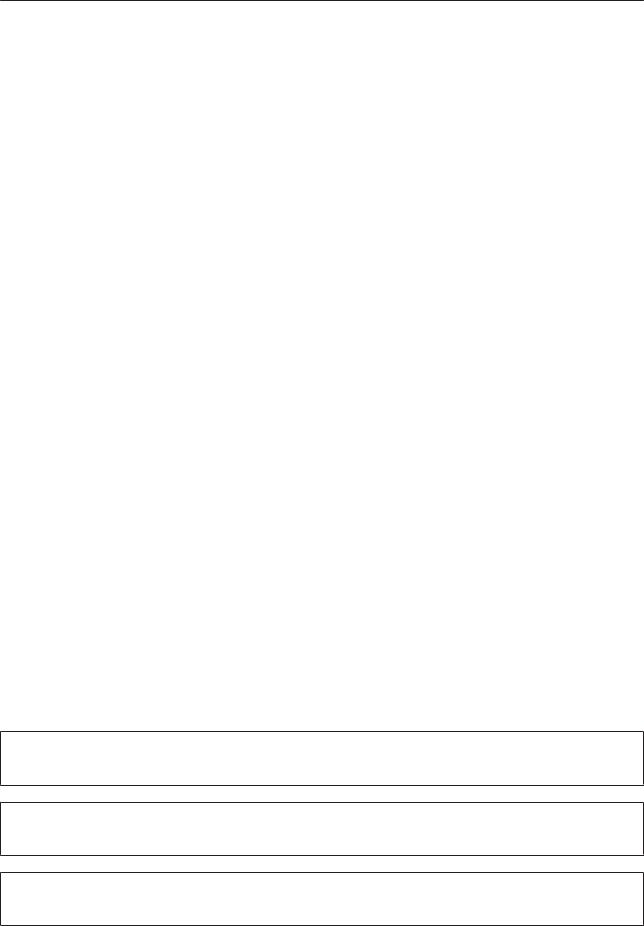
Benutzerhandbuch
Einleitung
Einleitung
Informationsquellen
Die neuste Version der folgenden Handbücher sind von der Epson-Support-Website erhältlich. http://www.epson.eu/Support (Europa)
http://support.epson.net/ (außerhalb Europas)
Hier starten (Papierdokument):
Liefert Informationen zum Einrichten des Geräts und zur Installation der Software.
Grundlagenhandbuch (Papierdokument):
Vermittelt grundlegende Informationen über den Gebrauch des Produkts ohne Computer. Dieses Handbuch ist je nach Modell und Region möglicherweise nicht enthalten.
Benutzerhandbuch (PDF-Datei):
Enthält eine detaillierte Anleitung zu Betrieb, Sicherheit und Fehlerbehebung. Verwenden Sie dieses Handbuch, wenn Sie das Produkt mit einem Computer benutzen oder erweiterte Funktionen verwenden, wie zum Beispiel 2-seitige Kopien.
Zur Anzeige des PDF-Handbuchs benötigen Sie Adobe Acrobat Reader 5.0 oder höher, oder Adobe Reader.
Netzwerkhandbuch (HTML):
Liefert Netzwerkadministratoren Informationen zu sowohl den Druckertreiberals auch Netzwerkeinstellungen.
Hilfe (auf der Anzeige des Produkts):
Bietet grundlegende Anweisungen zum Betrieb und zur Fehlerbehebung auf der LCD-Anzeige des Produkts bereit. Wählen Sie auf dem Bedienfeld das Menü Hilfe.
Vorsicht, Wichtig und Hinweis
Die in diesem Handbuch verwendeten Bezeichnungen Vorsicht, Wichtig und Hinweis sind nachfolgend dargestellt und haben die folgende Bedeutung.
!Vorsicht
Diese Warnhinweise müssen unbedingt beachtet werden, um Körperverletzungen zu vermeiden.
cWichtig
Anmerkungen dieser Art müssen befolgt werden, um Schäden am Drucker oder Computer zu vermeiden.
Hinweis
bezieht sich auf nützliche Tipps oder auf Betriebsgrenzen des Produkts.
8

Benutzerhandbuch
Einleitung
Betriebssystem-Versionen
In diesem Handbuch werden die nachstehenden Abkürzungen verwendet.
Windows 7 steht für Windows 7 Home Basic, Windows 7 Home Premium, Windows 7 Professional und Windows 7 Ultimate.
Windows Vista steht für Windows Vista Home Basic Edition, Windows Vista Home Premium Edition, Windows Vista Business Edition, Windows Vista Enterprise Edition und Windows Vista Ultimate Edition.
Windows XP steht für Windows XP Home Edition, Windows XP Professional x64 Edition und Windows XP Professional.
Mac OS X bezieht sich auf Mac OS X 10.5.x, 10.6.x, 10.7.x.
Verwenden des Epson Connect-Services
Durch die Nutzung von Epson Connect und von Diensten Dritter können Sie auf einfache Weise direkt von Ihrem Smartphone, Tablet-PC oder Laptop jederzeit und von praktisch überall auf der ganzen Welt drucken! Weitere Informationen zum Drucken und zu anderen Diensten finden Sie unter folgender URL: https://www.epsonconnect.com/ (Epson Connect Portal-Website)
http://www.epsonconnect.eu (nur Europe)
Sie können das Epson Connect-Handbuch anzeigen, indem Sie auf das Verknüpfungssymbol |
auf dem Desktop |
doppelklicken. |
|
9
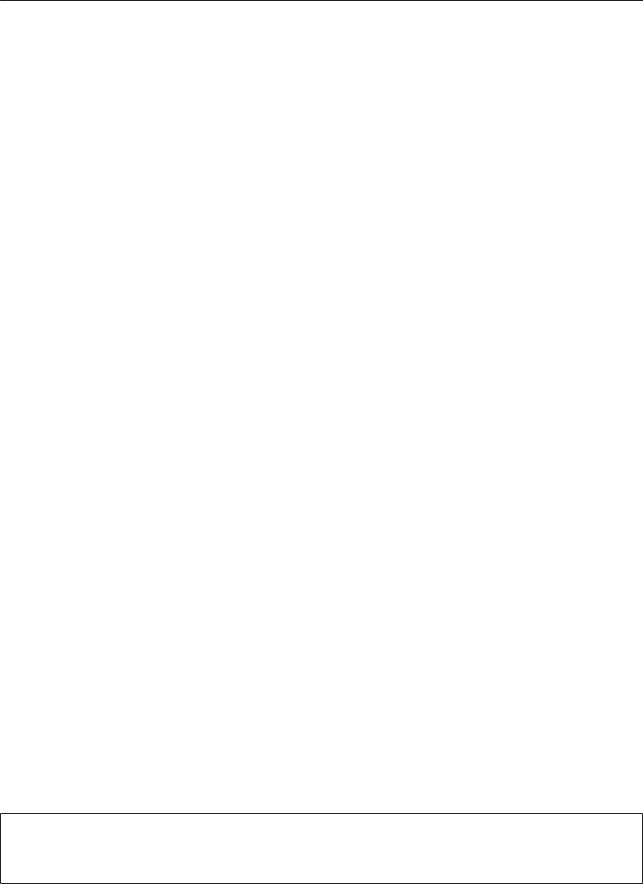
Benutzerhandbuch
Wichtige Anweisungen
Wichtige Anweisungen
Sicherheitsanweisungen
Befolgen Sie diese Anweisungen, um den sicheren Gebrauch des Produkts zu gewährleisten. Achten Sie darauf, dieses Handbuch für den späteren Gebrauch aufzuheben. Befolgen Sie außerdem alle am Gerät angebrachten Warnungen und Hinweise.
Verwenden Sie nur das mitgelieferte Netzkabel mit diesem Produkt und verwenden Sie das Kabel nicht mit anderen Geräten. Die Verwendung fremder Netzkabel mit diesem Produkt oder die Verwendung des mitgelieferten Netzkabels mit anderen Geräten kann zu Bränden oder elektrischen Schlägen führen.
Vergewissern Sie sich, dass das Netzkabel den geltenden Sicherheitsvorschriften entspricht.
Versuchen Sie nie, das Netzkabel, den Stecker, die Druckereinheit, die Scannereinheit oder optionales Zubehör zu zerlegen, zu modifizieren oder zu reparieren, außer wenn dies ausdrücklich in den Handbüchern des Geräts angegeben ist.
In folgenden Fällen müssen Sie das Gerät vom Netz trennen und sich an einen autorisierten Kundendiensttechniker wenden:
Das Netzkabel oder der Stecker ist beschädigt; Flüssigkeit ist in das Gerät eingedrungen; das Gerät ist heruntergefallen oder das Gehäuse wurde beschädigt; das Gerät arbeitet nicht mehr normal bzw. zeigt auffällige Leistungsabweichungen. Nehmen Sie keine Einstellungen vor, die nicht in der Dokumentation beschrieben sind.
Stellen Sie das Gerät in der Nähe einer Steckdose auf, so dass der Stecker jederzeit problemlos herausgezogen werden kann.
Das Gerät darf nicht im Freien, in der Nähe von viel Schmutz oder Staub, Wasser, Wärmequellen oder an Standorten, die Erschütterungen, Vibrationen, hohen Temperaturen oder Feuchtigkeit ausgesetzt sind, aufgestellt oder gelagert werden.
Achten Sie darauf, keine Flüssigkeiten auf das Produkt zu verschütten und das Gerät nicht mit nassen Händen anzufassen.
Halten Sie zwischen dem Gerät und Herzschrittmachern einen Mindestabstand von 22 cm ein. Die Funkwellen, die das Gerät aussendet, könnten die Funktion von Herzschrittmachern nachteilig beeinflussen.
Wenn das LCD-Display beschädigt ist, wenden Sie sich an Ihren Händler. Falls die Flüssigkristalllösung auf Ihre Hände gelangt, waschen Sie sie gründlich mit Seife und Wasser. Falls die Flüssigkristalllösung in die Augen gelangt, spülen Sie diese sofort mit reichlich Wasser aus. Wenn Sie sich nach dem gründlichen Ausspülen immer noch schlecht fühlen oder Sehprobleme haben, suchen Sie sofort einen Arzt auf.
Telefonieren Sie nicht während eines Gewitters. Es besteht ein entferntes Risiko von Stromschlag durch Blitze.
Verwenden Sie nicht das Telefon, um in der Nähe eines Gaslecks das Gasleck zu melden.
Hinweis:
Folgende Sicherheitsregeln gelten für den Umgang mit Tintenpatronen. & „Auswechseln der Tintenpatronen“ auf Seite 108
10

Benutzerhandbuch
Wichtige Anweisungen
Produkthinweise und Warnungen
Befolgen Sie die nachstehenden Anweisungen, um eine Beschädigung des Produkts oder Ihres Eigentums zu vermeiden. Achten Sie darauf, dieses Handbuch für den späteren Gebrauch aufzuheben.
Aufstellen/Verwenden des Geräts
Die Ventilationsschlitze und Öffnungen am Gerät dürfen nicht blockiert oder zugedeckt werden.
Die verwendete Netzspannung muss mit der auf dem Typenschild des Geräts angegebenen Betriebsspannung übereinstimmen.
Es darf keine Steckdose benutzt werden, an der bereits Geräte wie Fotokopierer oder Ventilatoren angeschlossen sind, die regelmäßig einund ausgeschaltet werden.
Schließen Sie den Drucker nicht an schaltbare oder timergesteuerte Steckdosen an.
Benutzen Sie die Computeranlage nicht in der Nähe potenzieller elektromagnetischer Störfelder, wie z. B. Lautsprecher oder Basisstationen schnurloser Telefone.
Verlegen Sie die Netzkabel so, dass sie gegen Abrieb, Beschädigungen, Durchscheuern, Verformung und Knicken geschützt sind. Stellen Sie keine Gegenstände auf das Netzkabel und ordnen Sie das Netzkabel so an, dass niemand darauf tritt. Achten Sie besonders darauf, dass alle Netzkabel an den Enden und an den Einund Ausgängen des Transformers gerade sind.
Wenn Sie das Gerät über ein Verlängerungskabel anschließen, achten Sie darauf, dass die Gesamtstromaufnahme aller am Verlängerungskabel angeschlossenen Geräte die zulässige Strombelastbarkeit des Verlängerungskabels nicht überschreitet. Stellen Sie außerdem sicher, dass die Gesamtstromstärke aller an der Netzsteckdose angeschlossenen Geräte die zulässige Stromstärke dieser Steckdose nicht überschreitet.
Bei Einsatz des Geräts in Deutschland ist Folgendes zu beachten: Bei Anschluss des Geräts an die Stromversorgung muss sichergestellt werden, dass die Gebäudeinstallation mit einer 10-A- oder 16-A-Sicherung abgesichert ist.
Wenn Sie dieses Gerät mit einem Kabel an einen Computer oder ein anderes Gerät anschließen, achten Sie auf die richtige Ausrichtung der Steckverbinder. Jeder Steckverbinder kann nur auf eine Weise eingesteckt werden. Wenn ein Steckverbinder falsch ausgerichtet eingesteckt wird, können beide Geräte, die über das Kabel verbunden sind, beschädigt werden.
Stellen Sie das Gerät auf eine ebene, stabile Fläche, die an allen Seiten über seine Grundfläche hinausragt. Lassen Sie einen Freiraum von mindestens 10 cm zwischen der Rückseite des Geräts und der Wand, wenn Sie das Gerät an einer Wand aufstellen. Das Gerät arbeitet nicht ordnungsgemäß, wenn es schräg aufgestellt ist.
Beim Transportieren oder Lagern darf das Gerät nicht gekippt, vertikal aufgestellt oder auf den Kopf gestellt werden. Anderenfalls kann Tinte austreten.
Hinter dem Gerät muss genügend Platz für Kabel und darüber muss genügend Platz zum vollständigen Öffnen der Vorlagenabdeckung sein.
Lassen Sie genügend Platz vor dem Gerät frei, damit das Papier ungehindert ausgegeben werden kann.
11

Benutzerhandbuch
Wichtige Anweisungen
Vermeiden Sie Standorte, an denen der Drucker starken Temperaturund Feuchtigkeitsschwankungen ausgesetzt ist. Halten Sie das Gerät auch vor direkter Sonneneinstrahlung, starkem Lichteinfall und Wärmequellen fern.
Führen Sie keine Gegenstände durch die Schlitze im Gehäuse des Geräts.
Stecken Sie Ihre Hand nicht in das Innere des Geräts, und berühren Sie die Tintenpatronen während eines Druckvorgangs nicht.
Berühren Sie nicht das weiße, flache Kabel im Inneren des Geräts.
Verwenden Sie im Geräteinnern oder in der Umgebung dieses Gerätes keine Sprays, die entzündliche Gase enthalten. Dies könnte ein Feuer verursachen.
Bewegen Sie den Tintenpatronenhalter nicht von Hand, denn das Gerät kann dadurch beschädigt werden.
Schalten Sie das Gerät stets mit der Taste P aus. Trennen Sie das Produkt erst dann von der Stromversorgung, wenn der LCD-Bildschirm ganz ausgeschaltet ist.
Vergewissern Sie sich vor dem Transport des Geräts, dass sich der Druckkopf in der Abdeckposition (rechts außen) befindet und dass die Tintenpatronen richtig eingesetzt sind.
Achten Sie darauf, dass Sie sich beim Schließen der Scannereinheit nicht die Finger einklemmen.
Wenn Sie das Gerät längere Zeit nicht benutzen, ziehen Sie das Netzkabel aus der Netzsteckdose.
Drücken Sie beim Einlegen von Originalen nicht zu fest auf das Vorlagenglas.
Während der Nutzungsdauer des Produkts muss möglicherweise der Wartungstank ersetzt werden, wenn dieser voll ist. Ob und wie oft dies erforderlich ist, hängt von der Anzahl der gedruckten Seiten, dem bedruckten Medium und der Anzahl der Reinigungszyklen ab, die das Produkt durchführt. Epson Status Monitor, die LCD-Anzeige oder die Anzeigeleuchten des Bedienfelds weisen Sie darauf hin, wenn die Komponente ersetzt werden muss.
Wenn der Austausch erforderlich ist, bedeutet dies nicht, dass das Produkt im Rahmen der Spezifikation nicht mehr funktioniert. Der Austausch dieses Teils ist ein routinemäßiger Wartungsvorgang im Rahmen der Produktspezifikation und stellt kein reparaturbedürftiges Problem dar. Die Epson-Garantie deckt die Kosten für diesen Austausch daher nicht ab. Falls der Wartungstank Ihres Produkts ersetzt werden muss, kann dieser Vorgang von jedem autorisierten Epson-Service-Anbieter durchgeführt werden. Es handelt sich nicht um einen vom Anwender selbst durchführbaren Vorgang.
Verwenden des Geräts mit einer kabellosen Verbindung
Hinweis:
Die Verfügbarkeit dieses Merkmals ist vom Produkt abhängig.
Benutzen Sie dieses Produkt nicht in medizinischen Einrichtungen oder in der Nähe von medizinischen Geräten. Die Funkwellen, die das Gerät aussendet, könnten den Betrieb der elektrischen, medizinischen Geräte nachteilig beeinflussen.
Benutzen Sie das Gerät nicht in der Nähe von automatisch gesteuerten Einrichtungen, wie elektrischen Türen oder Brandmeldern. Die Funkwellen, die das Gerät aussendet, könnten diese Einrichtungen nachteilig beeinflussen und zu Unfällen durch eine Fehlfunktion führen.
12
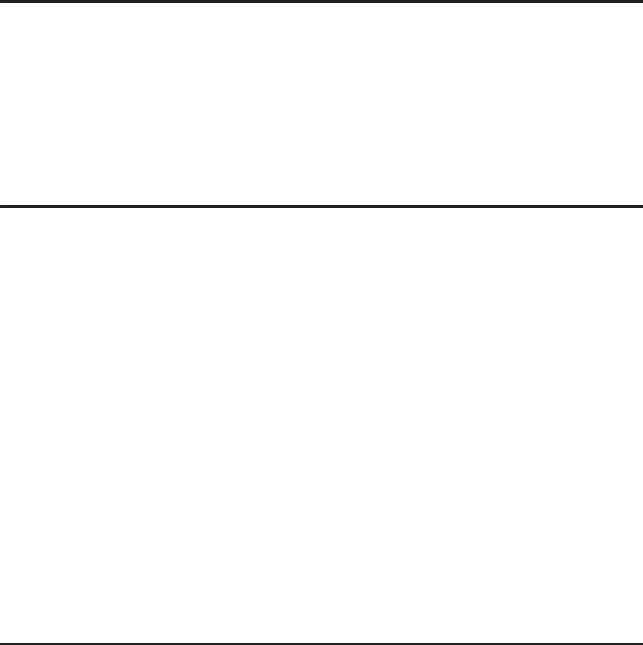
Benutzerhandbuch
Wichtige Anweisungen
Verwenden von Speicherkarten
Entfernen Sie keine Speicherkarte und schalten Sie das Produkt nicht aus, wenn die LED einer Speicherkarte blinkt.
Die Methoden zur Verwendung von Speicherkarten variieren je nach Kartentyp. Lesen Sie in jedem Fall die mit Ihrer Speicherkarte gelieferte Dokumentation, wenn Sie ausführlichere Informationen benötigen.
Verwenden Sie nur Speicherkarten, die mit dem Produkt kompatibel sind. & „Speicherkarte“ auf Seite 183
Verwenden des LCD-Bildschirms
Der LCD-Bildschirm kann ein paar kleine helle oder dunkle Punkte enthalten und aufgrund seiner Eigenschaften ungleichmäßig hell sein. Dies ist normal. Es handelt sich dabei nicht um eine Beschädigung.
Reinigen Sie den LCD-Bildschirm nur mit einem trockenen, weichen Tuch. Verwenden Sie keine flüssigen oder chemischen Reiniger.
Die Außenabdeckung des LCD-Bildschirms kann bei einem harten Stoß zerbrechen. Wenden Sie sich an den Epson-Kundendienst, falls das Glas zerbricht oder zersplittert. Berühren Sie es nicht und versuchen Sie nicht, die Glasscherben zu entfernen.
Beim Touchpad handelt es sich um ein kapazitives Bedienfeld, das nur dann reagiert, wenn es direkt mit dem Finger berührt wird. Das Bedienfeld reagiert möglicherweise nicht, wenn es mit der nassen Hand, Handschuhen oder durch ein Schutzabdeckung oder einen Aufkleber berührt wird.
Drücken Sie vorsichtig mit dem Finger auf das Bedienfeld bzw. Touchpad. Drücken Sie nicht zu kräftig und nicht mit den Fingernägeln.
Verwenden Sie keinen Gegenstand mit scharfen Kanten, wie z. B. einen Kugelschreiber, einen spitzen Bleistift, einen Stylus-Eingabestift usw.
Durch Kondensierung innerhalb des Bedienfelds aufgrund von abrupten Temperaturänderungen oder Feuchtigkeit kann die Leistung beeinträchtigt werden.
Handhaben der Tintenpatronen
Im verknüpften Abschnitt (vor dem Abschnitt „Auswechseln der Tintenpatronen“) finden Sie Sicherheitsanweisungen für den Umgang mit Tinte und Produkthinweise/Warnungen.
& „Auswechseln der Tintenpatronen“ auf Seite 108
Einschränkungen beim Kopieren
Beachten Sie die folgenden Einschränkungen, um das Gerät in einer verantwortlichen und gesetzlichen Weise zu verwenden.
Das Kopieren der folgenden Objekte ist gesetzlich verboten:
13

Benutzerhandbuch
Wichtige Anweisungen
Banknoten, Münzen, staatliche Wertpapiere, staatliche Schuldverschreibungen und Kommunalanleihen
Unbenutzte Briefmarken, frankierte Postkarten und andere offizielle Postsachen mit gültiger Freimachung
Staatliche Steuerzeichen und nach einem gesetzlichen Verfahren ausgegebene Wertpapiere
Beim Kopieren der folgenden Dokumente ist Vorsicht angebracht:
Private Wertpapiere (Börsenzertifikate, übertragbare Schuldverschreibungen, Schecks usw.), Monatskarten, Konzessionen usw.
Pässe, Führerscheine, Kfz-Prüfsiegel, Straßenbenutzungsausweise, Nahrungsmittelkarten, Fahrkarten usw.
Hinweis:
Das Kopieren dieser Dokumente kann auch gesetzlich verboten sein.
Verantwortlicher Umgang mit urheberrechtlich geschütztem Material:
Ein Missbrauch des Geräts liegt vor, wenn urheberrechtlich geschütztes Material widerrechtlich kopiert wird. Außer wenn Sie auf Empfehlung eines versierten Anwalts handeln, sollten Sie die Genehmigung des Inhabers der Urheberrechte einholen, bevor Sie veröffentlichtes Material kopieren.
Schutz Ihrer privaten Daten
Sie können im Speicher des Geräts Namen und Telefonnummern speichern, welche auch nach dem Ausschalten des Geräts dort verbleiben.
Verwenden Sie das folgende Menü, um den Speicher zu löschen, wenn Sie das Gerät an eine andere Person abgeben oder es entsorgen.
Setup > Standardeinst. wiederherstell. > Alle Einstellungen
14
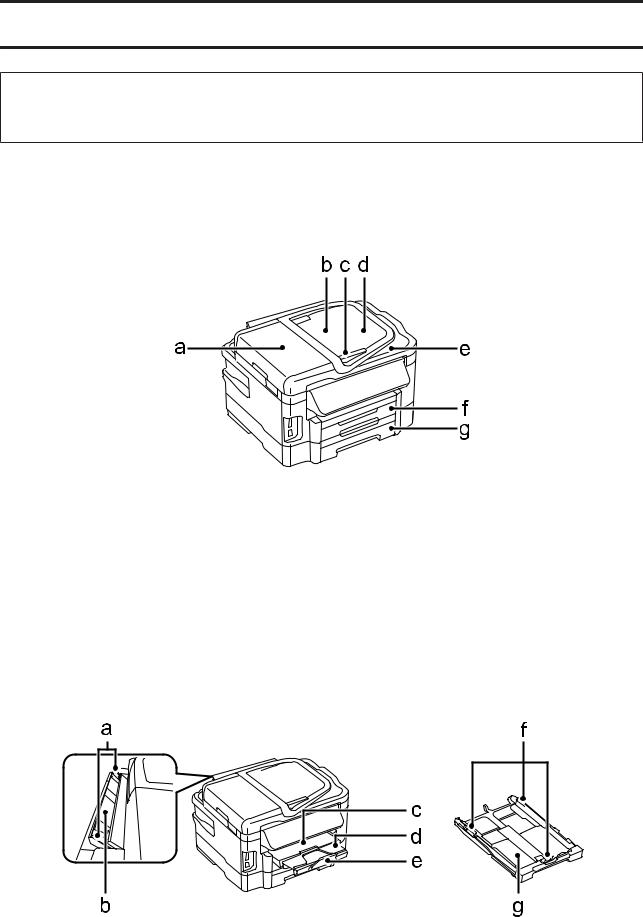
Benutzerhandbuch
Allgemeine Informationen zum Gerät
Allgemeine Informationen zum Gerät
Hinweis:
Die in diesem Handbuch verwendeten Abbildungen stammen von einem ähnlichen Produktmodell. Obwohl sie sich von Ihrem tatsächlichen Produkt unterscheiden könnten, sind die Bedienvorgänge gleich.
Geräteteile
a. |
ADF-Abdeckung |
|
|
b. |
Automatischer Vorlageneinzug (ADF) |
|
|
c. |
Papierführungsschiene |
|
|
d. |
Zufuhrfach des automatischen Vorlageneinzugs (ADF, hier die zu kopierenden Originale einlegen) |
|
|
e. |
Ausgabefach des automatischen Vorlageneinzugs (ADF, Originale werden nach dem Kopieren hier ausgeworfen) |
|
|
f. |
Papierkassette 1 |
|
|
g. |
Papierkassette 2 * |
|
|
* Die Verfügbarkeit dieses Merkmals ist vom Produkt abhängig.
15
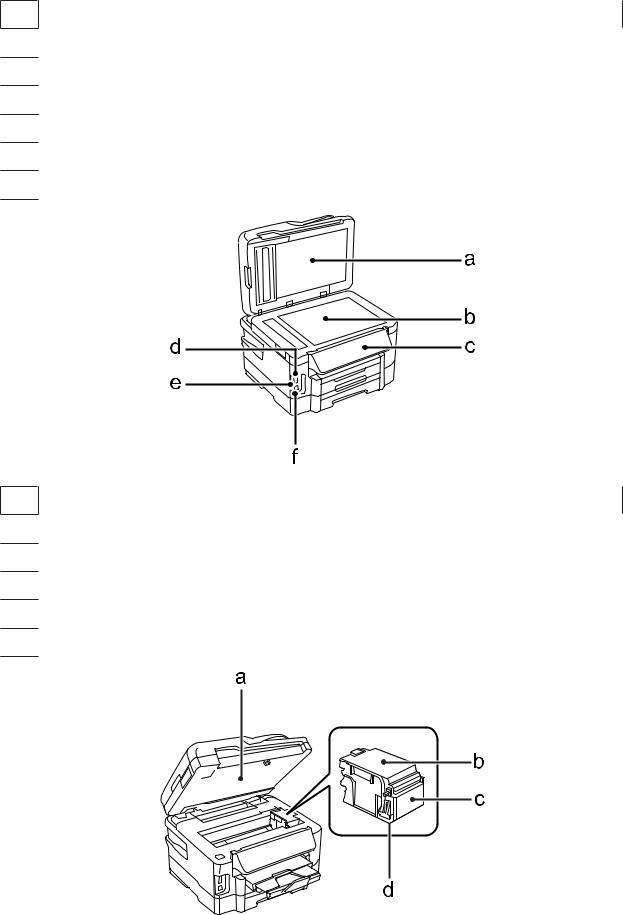
Benutzerhandbuch
Allgemeine Informationen zum Gerät
a.Papierführungsschienen
b.Hinterer Papiereinzug
c.Ausgabefach
d.Ausgabefacherweiterung
e.Anschlag
f.Papierführungsschienen
g.Papierkassette
a.Vorlagenabdeckung
b.Vorlagenglas
c.Bedienfeld
d.Speicherkartensteckplätze
e.Speicherkarten-LED
f.Externe USB-Schnittstelle
16
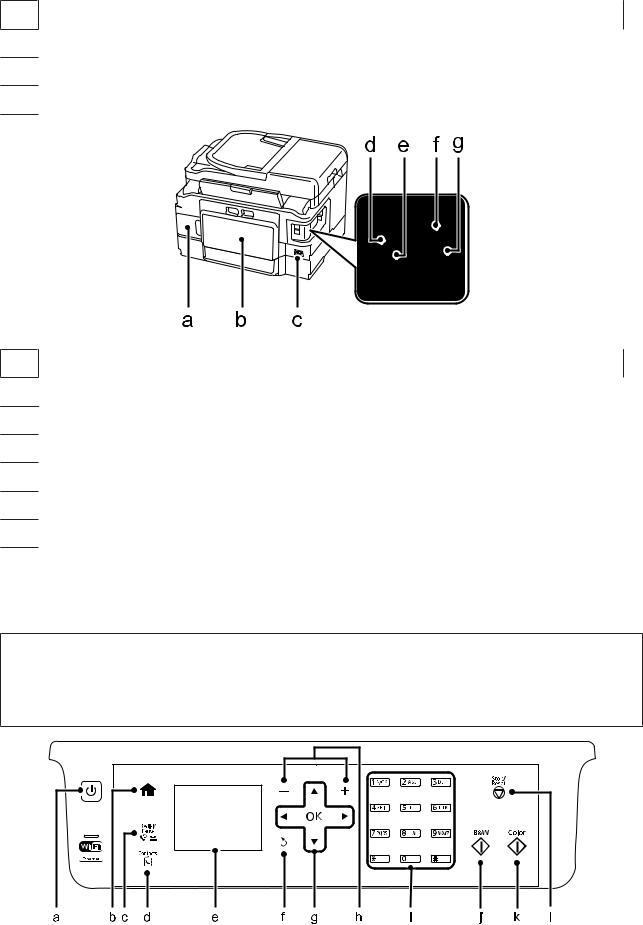
Benutzerhandbuch
Allgemeine Informationen zum Gerät
a.Scannereinheit
b.Tintenpatronenabdeckung
c.Tintenpatronenhalter
d.Druckkopf (unter dem Tintenpatronenhalter)
a.Wartungsbox
b.Hintere Abdeckung
c.Netzeingang
d.LINE-Anschluss
e.EXT.-Anschluss
f.LAN-Anschluss
g.USB-Anschluss
Erläuterungen zum Bedienfeld
Hinweis:
Das Bedienfelddesign variiert je nach Position.
Obwohl das Bedienfelddesign und die auf der LCD-Anzeige dargestellten Elemente wie Menüund Optionsnamen vom tatsächlichen Produkt abweichen können, ist die Bedienung dieselbe.
17
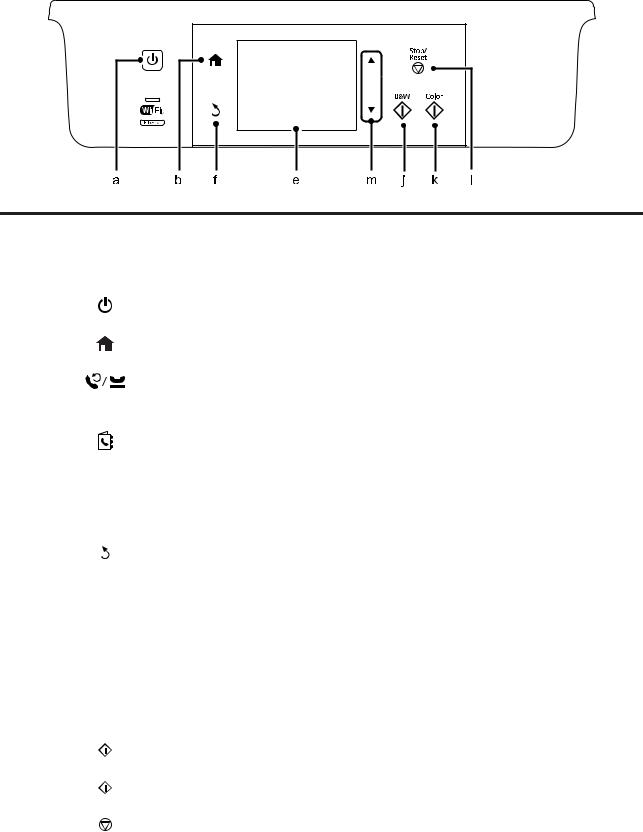
Benutzerhandbuch
Allgemeine Informationen zum Gerät
Tasten und LCD-Anzeige
|
Tasten |
Funktion |
|
|
|
a |
|
Dient zum Einbzw. Ausschalten des Produkts. |
|
|
|
b |
|
Kehrt zum oberen Menü zurück. Im oberen Menü können Sie zwischen den Modi wechseln. |
|
|
|
c |
|
Zeigt die zuletzt gewählte Nummer an. Bei der Eingabe von Nummern im Faxmodus dient |
|
|
diese Taste zum Einfügen eines Pausesymbols (-), welches während des Wählvorgangs eine |
|
|
kurze Unterbrechung hinzufügt. |
|
|
|
d |
|
Zeigt die Liste Kontakte im Faxmodus an. |
|
|
|
e |
- |
Auf der LCD-Anzeige werden Menüs dargestellt. Wenn das Produkt über ein interaktives |
|
|
Bedienfeld verfügt, können Sie einen Bildlauf auf der LCD-Anzeige durchführen, indem Sie |
|
|
über die Anzeige streichen. Wenn das Bedienfeld nur langsam reagiert, streichen Sie etwas |
|
|
stärker. |
|
|
|
f |
|
Bricht den Vorgang ab bzw. kehrt zum vorherigen Menü zurück. |
|
|
|
g |
l, u, r, d, OK |
Drücken Sie zur Auswahl von Menüs l, u, r, d. Drücken Sie OK, um die ausgewählten |
|
|
Einstellungen zu bestätigen und zum nächsten Bildschirm zu wechseln. Bei der Eingabe einer |
|
|
Faxnummer dient die Taste l als Rücktaste und die Taste r fügt ein Leerzeichen ein. |
|
|
|
h |
+, - |
Legt die Anzahl der Kopien fest. |
|
|
|
i |
0 - 9, *, # |
Dient zum Eingeben des Datums bzw. der Uhrzeit, der Kopienanzahl sowie der Faxnummern. |
|
|
Bei der Eingabe von alphanumerischen Zeichen wechselt die Eingabe bei jedem Tastendruck |
|
|
zwischen Großbuchstaben, Kleinbuchstaben und Zahlen. Es ist gegebenenfalls einfacher, |
|
|
Text mithilfe der Softwaretastatur anstatt mit diesen Tasten einzugeben. |
|
|
|
j |
|
Startet das Drucken/Kopieren/Scannen/Faxen in Schwarzweiß. |
|
|
|
k |
|
Startet das Drucken/Kopieren/Scannen/Faxen in Farbe. |
|
|
|
l |
|
Stoppt den aktuellen Vorgang oder initialisiert die aktuellen Einstellungen. |
|
|
|
m |
u, d |
Führt einen Bildlauf auf der Anzeige durch. |
|
|
|
18
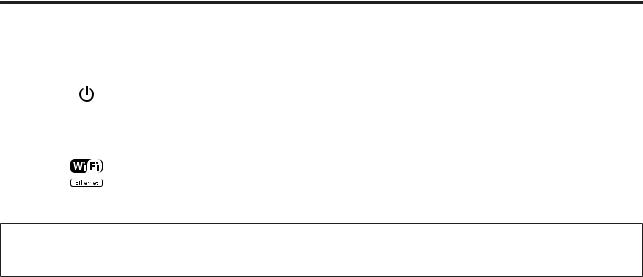
Benutzerhandbuch
Allgemeine Informationen zum Gerät
Leuchten
Leuchten |
Funktion |
|
|
|
Leuchtet, wenn das Gerät eingeschaltet ist. |
|
Blinkt, wenn das Gerät Daten empfängt, gedruckt/kopiert/gescannt/gefaxt wird, eine |
|
Tintenpatrone ausgewechselt wird, das Tintenzuleitungssystem befüllt oder der Druckkopf |
|
gereinigt wird. |
|
|
|
Leuchtet, solange der Drucker mit einem Netzwerk verbunden ist. Blinkt, solange die |
|
Netzwerkeinstellungen justiert werden (grün: Wi-Fi/orange: Ethernet). Diese Anzeige wird im |
|
Ruhemodus ausgeschaltet. |
|
|
Hinweis:
Weitere Informationen zu den auf der LCD-Anzeige dargestellten Symbolen finden Sie in der Hilfe auf dem Bedienfeld.
19
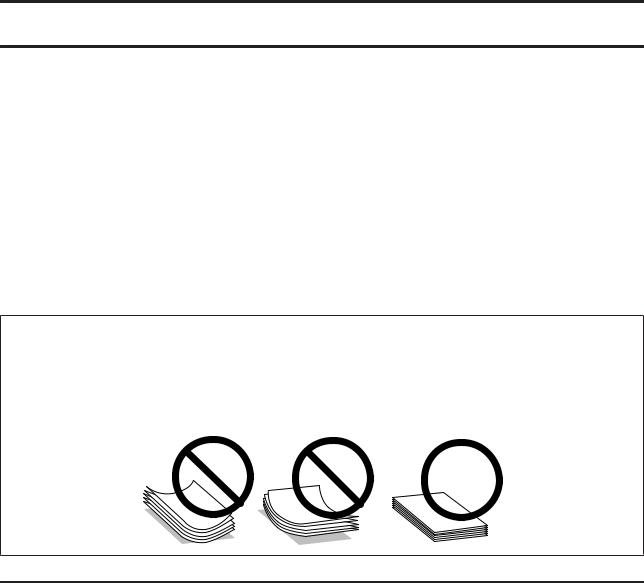
Benutzerhandbuch
Umgang mit Papier und Medien
Umgang mit Papier und Medien
Einführung zum Verwenden, Einlegen und Aufbewahren von Medien
Mit den meisten Normalpapiersorten lassen sich gute Druckergebnisse erzielen. Beschichtetes Papier ergibt jedoch noch bessere Ausdrucke, weil es weniger Tinte absorbiert.
Epson liefert Spezialdruckmedien, die optimal auf die in Epson-Tintenstrahlprodukten verwendete Tinte abgestimmt sind, und empfiehlt diese Druckmedien, um Druckergebnisse in höchster Qualität zu gewährleisten.
Bevor Sie spezielle Epson-Druckmedien verwenden, lesen Sie sich das jeweils beiliegende Hinweisblatt durch und berücksichtigen Sie außerdem folgende Punkte:
Hinweis:
Legen Sie das Papier mit der zu bedruckenden Seite nach unten in die Papierkassette ein. Die zu bedruckende Seite ist in der Regel heller und glänzender. Beachten Sie die Hinweise in der Anleitung, die dem Papier beigepackt ist. Bei einigen Papiersorten geben abgeschnittene Ecken die richtige Ausrichtung zum Einlegen an.
Glätten Sie gewelltes Papier oder wölben Sie es leicht in die Gegenrichtung, bevor Sie es einlegen. Wenn Sie gewelltes Papier bedrucken, kann die Tinte auf dem Ausdruck verschmieren.
Einlegen von Papier
Legen Sie nicht verwendetes Papier nach dem Drucken wieder in die Originalverpackung. Epson empfiehlt bei der Handhabung von Spezialmedien, die Ausdrucke in verschließbaren Plastikbeuteln aufzubewahren. Setzen Sie unverbrauchtes Papier und Tinte weder hohen Temperaturen, Feuchtigkeit noch direkter Sonneneinstrahlung aus.
Auswahl des Papiers
In der folgenden Tabelle werden unterstützte Papiertypen aufgeführt. Die Fassungskapazität, die Papierquelle und die Möglichkeit zu randlosem Drucken variieren je nach Papier, wie im Folgenden dargestellt.
20
Benutzerhandbuch
Umgang mit Papier und Medien
|
|
Fassungskapazität (Blatt) |
|
|||
|
|
|
|
|
|
|
|
|
Papierkas |
|
|
Randlos dru |
|
Medium |
Format |
sette 1 |
Papierkas |
Hinterer Pa |
||
cken |
||||||
|
|
oder |
||||
|
|
sette 2*1 |
piereinzug |
|
||
|
|
Papierkas |
|
|||
|
|
|
|
|
||
|
|
sette |
|
|
|
|
|
|
|
|
|
|
|
Normalpapier*2 |
Letter*3 |
Bis zu 27,5 mm |
Bis zu 27,5 mm |
1 |
- |
|
|
A4*3 |
Bis zu 27,5 mm |
Bis zu 27,5 mm |
1 |
- |
|
|
B5*3 |
Bis zu 27,5 mm |
Bis zu 27,5 mm |
1 |
- |
|
|
A5*3 |
Bis zu 27,5 mm |
- |
1 |
- |
|
|
A6*3 |
Bis zu 27,5 mm |
- |
- |
- |
|
|
|
|
|
|
|
|
|
Legal*4 |
30 |
30 |
1 |
- |
|
|
Benutzerdefiniert |
1 |
1*5 |
1*5 |
- |
|
|
|
|
|
|
|
|
Dickeres Papier |
Letter |
- |
- |
1 |
- |
|
|
|
|
|
|
|
|
|
A4 |
- |
- |
1 |
- |
|
|
|
|
|
|
|
|
|
B5 |
- |
- |
- |
- |
|
|
|
|
|
|
|
|
|
A5 |
- |
- |
- |
- |
|
|
|
|
|
|
|
|
Umschlag |
#10 |
10 |
- |
1 |
- |
|
|
|
|
|
|
|
|
|
DL |
10 |
- |
1 |
- |
|
|
|
|
|
|
|
|
|
C6 |
10 |
- |
- |
- |
|
|
|
|
|
|
|
|
|
C4 |
- |
- |
1 |
- |
|
|
|
|
|
|
|
|
Epson Bright White Ink |
A4*3 |
200 |
200 |
1 |
- |
|
Jet Paper (Weißes Tin |
|
|
|
|
|
|
tenstrahlpapier) |
|
|
|
|
|
|
|
|
|
|
|
|
|
Epson Photo Quality |
A4 |
80 |
- |
- |
- |
|
Ink Jet Paper (Fotoqua |
|
|
|
|
|
|
lität-Tintenstrahlpa |
|
|
|
|
|
|
pier) |
|
|
|
|
|
|
|
|
|
|
|
|
|
Epson Matte Paper - |
A4 |
20 |
- |
1 |
|
|
Heavyweight (Mattes |
|
|
|
|
|
|
Papier - schwer) |
|
|
|
|
|
|
|
|
|
|
|
|
|
Epson Photo Paper |
A4 |
20 |
- |
1 |
|
|
(Fotopapier) |
|
|
|
|
|
|
10 ×15 cm (4 ×6 Zoll) |
20 |
- |
- |
|
||
|
||||||
|
|
|
|
|
|
|
|
13 ×18 cm (5 ×7 Zoll) |
20 |
- |
- |
|
|
|
|
|
|
|
|
|
21

Benutzerhandbuch
Umgang mit Papier und Medien
|
|
Fassungskapazität (Blatt) |
|
|||
|
|
|
|
|
|
|
|
|
Papierkas |
|
|
Randlos dru |
|
Medium |
Format |
sette 1 |
Papierkas |
Hinterer Pa |
||
cken |
||||||
|
|
oder |
||||
|
|
sette 2*1 |
piereinzug |
|
||
|
|
Papierkas |
|
|||
|
|
|
|
|
||
|
|
sette |
|
|
|
|
|
|
|
|
|
|
|
Epson Premium Glossy |
A4 |
20 |
- |
1 |
|
|
Photo Paper (Premi |
|
|
|
|
|
|
10 ×15 cm (4 ×6 Zoll) |
20 |
- |
- |
|
||
um-Hochglanz-Fotopa |
|
|||||
pier) |
|
|
|
|
|
|
13 ×18 cm (5 ×7 Zoll) |
20 |
- |
- |
|
||
|
||||||
|
|
|
|
|
|
|
|
16:9 Breitformat |
20 |
- |
- |
|
|
|
(102 ×181 mm) |
|
|
|
|
|
|
|
|
|
|
|
|
Epson Premium Semi |
A4 |
20 |
- |
1 |
|
|
gloss Photo Paper (Pre |
|
|
|
|
|
|
10 ×15 cm (4 ×6 Zoll) |
20 |
- |
- |
|
||
mium-Seidenglanz-Fo |
|
|||||
topapier) |
|
|
|
|
|
|
|
|
|
|
|
|
|
Epson Ultra Glossy |
A4 |
20 |
- |
1 |
|
|
Photo Paper (Ultra |
|
|
|
|
|
|
10 ×15 cm (4 ×6 Zoll) |
20 |
- |
- |
|
||
hochglanz-Fotopa |
|
|||||
pier) |
|
|
|
|
|
|
13 ×18 cm (5 ×7 Zoll) |
20 |
- |
- |
|
||
|
||||||
|
|
|
|
|
|
|
Epson GlossyPhoto Pa |
A4 |
20 |
- |
1 |
|
|
per (Fotopapier, glän |
|
|
|
|
|
|
10 ×15 cm (4 ×6 Zoll) |
20 |
- |
- |
|
||
zend) |
|
|||||
|
|
|
|
|
|
|
|
13 ×18 cm (5 ×7 Zoll) |
20 |
- |
- |
|
|
|
|
|
|
|
|
|
*1 Diese Kassette ist je nach Produkt möglicherweise nicht verfügbar.
*2 Papier mit einem Gewicht von 64 g/m² (17 lb) bis 90 g/m² (24 lb).
*3 Die Fassungskapazität bei manuellem 2-seitigen Drucken beträgt 30 Blatt.
*4 Die Fassungskapazität bei manuellem 2-seitigen Drucken beträgt 1 Blatt.
*5 Die Verfügbarkeit variiert je nach Papierformat.
Hinweis:
Die Verfügbarkeit von Druckmedien ist abhängig vom Standort.
Papiertypeinstellungen an der LCD-Anzeige
Das Produkt stellt sich automatisch auf die in den Druckeinstellungen ausgewählte Papiersorte ein. Aus diesem Grund ist die Einstellung der richtigen Papiersorte besonders wichtig. So erkennt das Produkt, welches Papier gerade verwendet wird, und stellt die Tintendeckung entsprechend ein. In der Tabelle unten sind die Einstellungen für das Papier aufgelistet.
Für dieses Papier |
LCD-Papiertyp |
|
|
Normalpapier*1 |
Plain Paper (Normalpapier) |
Epson Bright White Ink Jet Paper (Weißes Tintenstrahlpa |
Plain Paper (Normalpapier) |
pier)*1 |
|
22

Benutzerhandbuch
Umgang mit Papier und Medien
Für dieses Papier |
LCD-Papiertyp |
|
|
Epson Ultra Glossy Photo Paper (Ultrahochglanz-Fotopapier) |
Hochglänzend |
|
|
Epson Premium Glossy Photo Paper (Premium-Hochglanz-Fo |
Prem. glänzend |
topapier) |
|
|
|
Epson Premium Semigloss Photo Paper (Premium-Seiden |
Prem. glänzend |
glanz-Fotopapier) |
|
|
|
Epson Glossy Photo Paper (Fotopapier, glänzend) |
Glänzend |
|
|
Epson Photo Paper (Fotopapier) |
Fotopapier |
|
|
Epson Matte Paper - Heavyweight (Mattes Papier - schwer) |
Matt |
|
|
Epson Photo Quality Ink Jet Paper (Fotoqualität-Tintenstrahl |
Matt |
papier) |
|
|
|
*1 Mit diesem Papier können Sie beidseitig drucken. |
|
Papiertypeinstellungen vom Druckertreiber
Das Produkt stellt sich automatisch auf die in den Druckeinstellungen ausgewählte Papiersorte ein. Aus diesem Grund ist die Einstellung der richtigen Papiersorte besonders wichtig. So erkennt das Produkt, welches Papier gerade verwendet wird, und stellt die Tintendeckung entsprechend ein. In der Tabelle unten sind die Einstellungen für das Papier aufgelistet.
Für dieses Papier |
Papiertyp im Druckertreiber |
|
|
Normalpapier* |
plain papers (Normalpapier) |
|
|
Epson Bright White Ink Jet Paper (Weißes Tintenstrahlpapier)* |
plain papers (Normalpapier) |
|
|
Epson Ultra Glossy Photo Paper (Ultrahochglanz-Fotopapier)* |
Epson Ultra Glossy |
|
|
Epson Premium Glossy Photo Paper (Premium-Hochglanz-Fo |
Epson Premium Glossy |
topapier)* |
|
|
|
Epson Premium Semigloss Photo Paper (Premium-Seiden |
Epson Premium Semigloss |
glanz-Fotopapier)* |
|
|
|
Epson Glossy Photo Paper (Fotopapier, glänzend)* |
Epson Glossy |
|
|
Epson Photo Paper (Fotopapier)* |
Epson Photo |
|
|
Epson Matte Paper - Heavyweight (Mattes Papier - schwer)* |
Epson Matte |
|
|
Dickeres Papier* |
Thick-Paper (Dickeres Papier) |
|
|
Epson Photo Quality Ink Jet Paper (Fotoqualität-Tintenstrahl |
Epson Matte |
papier)* |
|
|
|
Briefumschläge |
Envelope (Umschlag) |
|
|
* Diese Papiersorten sind mit „Exif Print“ und „PRINT Image Matching“ kompatibel. Weitere Informationen dazu finden Sie in der mit der Exif-Print- oder PRINT-Image-Matching-kompatiblen Digitalkamera gelieferten Dokumentation.
23
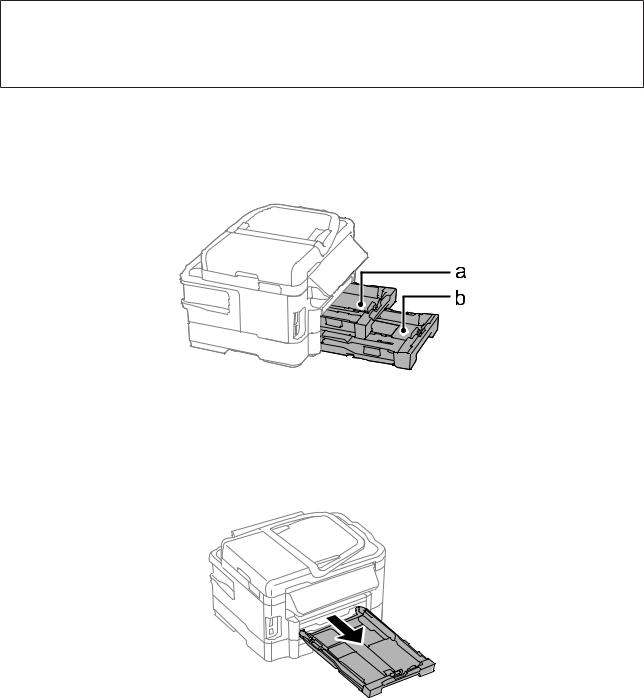
Benutzerhandbuch
Umgang mit Papier und Medien
Hinweis:
Die Verfügbarkeit der speziellen Druckmedien ist landesabhängig. Aktuelle Informationen zu den in Ihrer Region verfügbaren Medien erhalten Sie vom Epson-Kundendienst.
& „Website für technischen Support“ auf Seite 189
Einlegen von Papier in die Papierkassette
Führen Sie zum Einlegen von Papier die folgenden Schritte aus:
a.Papierkassette 1
b.Papierkassette 2*
* Die Verfügbarkeit dieses Teils ist vom Produkt abhängig.
A Ziehen Sie die Papierkassette heraus.
24
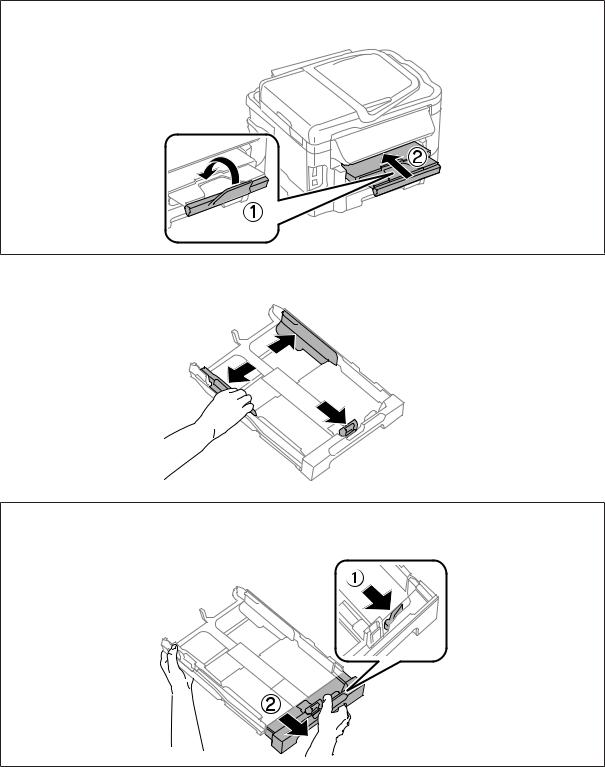
Benutzerhandbuch
Umgang mit Papier und Medien
Hinweis:
Wenn das Ausgabefach geöffnet ist, schließen Sie es, bevor Sie die Papierkassette herausziehen.
B Drücken und schieben Sie die Papierführungsschienen an die Kanten der Papierkassette heran.
Hinweis:
Wenn Sie Papier im Legal-Format verwenden, erweitern Sie die Papierkassette wie in der Abbildung dargestellt.
25
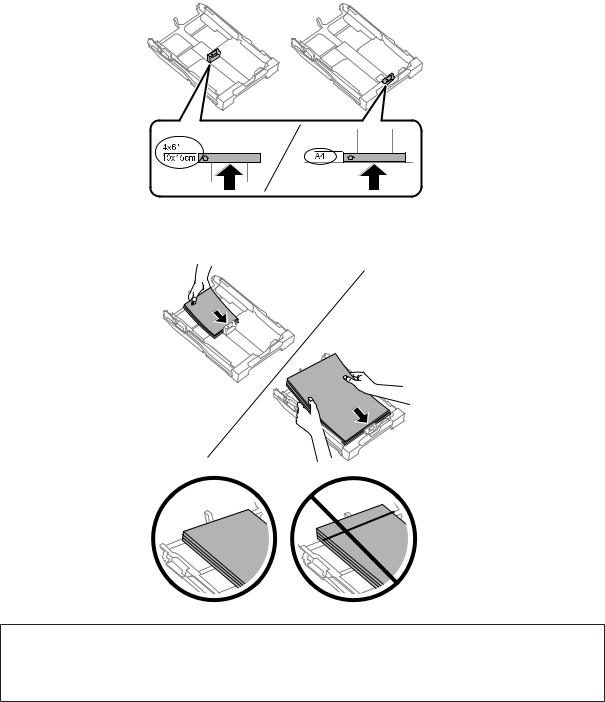
Benutzerhandbuch
Umgang mit Papier und Medien
C Richten Sie die Papierführungsschiene am verwendeten Papierformat aus.
D Legen Sie in Richtung der Papierführungsschiene mit der bedruckbaren Seite nach unten ein und stellen Sie sicher, dass das Papier nicht über das Ende der Kassette hinausragt.
Hinweis:
Papierkassette 2 unterstützt nur das Normalpapierformat B5 oder größer.
Das Papier vor dem Einlegen aufstoßen und die Papierkanten ausrichten.
26
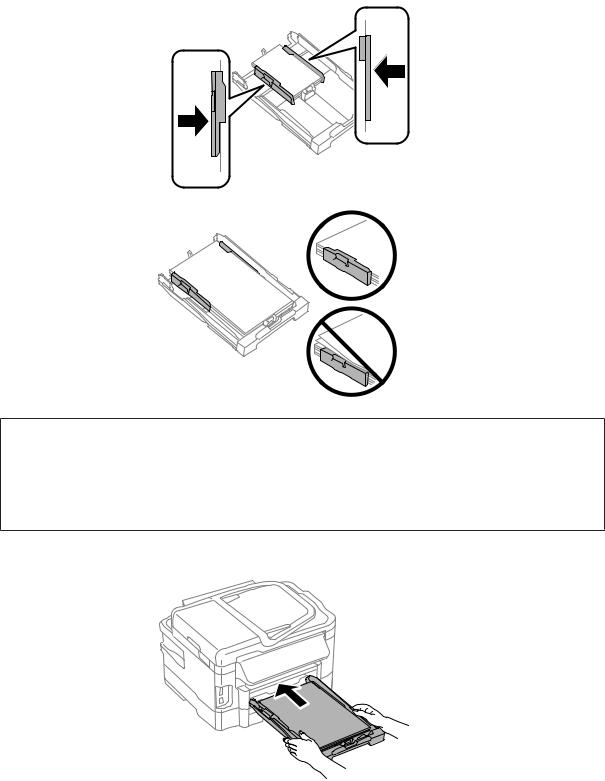
Benutzerhandbuch
Umgang mit Papier und Medien
E Schieben Sie die Papierführungsschienen an die Papierkanten heran.
Hinweis:
Legen Sie Normalpapier nicht über die Pfeilmarkierung H innen an der Papierführungsschiene hinaus ein. Achten Sie Bei Epson-Spezialmedien darauf, dass die Blattanzahl unter dem für das Medium festgelegten Maximum liegt.
& „Auswahl des Papiers“ auf Seite 20
F Halten Sie die Papierkassette waagerecht und setzen Sie sie langsam und vorsichtig wieder in das Produkt ein.
27
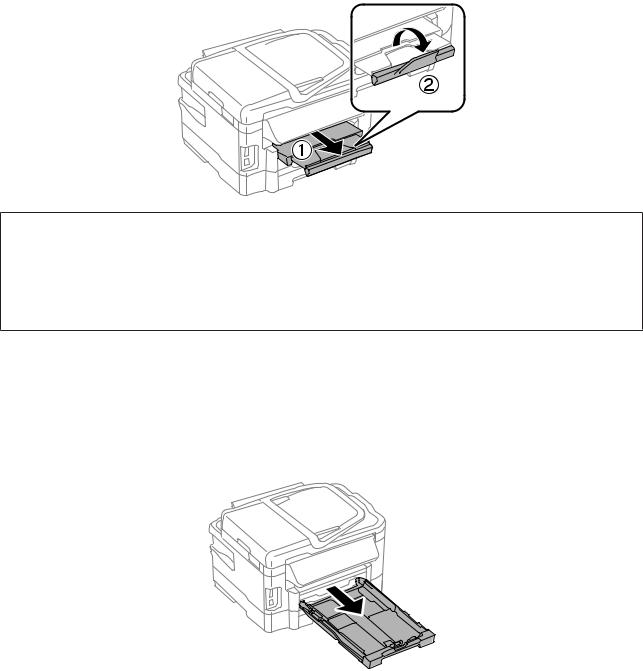
Benutzerhandbuch
Umgang mit Papier und Medien
G Ziehen Sie das Ausgabefach heraus und stellen Sie den Anschlag auf.
Hinweis:
Informationen zum Drucken auf im Handel erhältlichem vorgelochtem Papier finden Sie unter „Einlegen von Papier und Umschlägen in den hinteren Papiereinzug“ auf Seite 31.
Lassen Sie genügend Platz vor dem Gerät frei, damit das Papier ungehindert ausgegeben werden kann.
Wenn das Produkt in Betrieb ist, darf die Papierkassette weder entfernt noch eingesetzt werden.
Einlegen von Umschlägen in die Papierkassette
Führen Sie zum Einlegen von Umschlägen die folgenden Schritte aus:
A Ziehen Sie die Papierkassette 1 heraus.
28
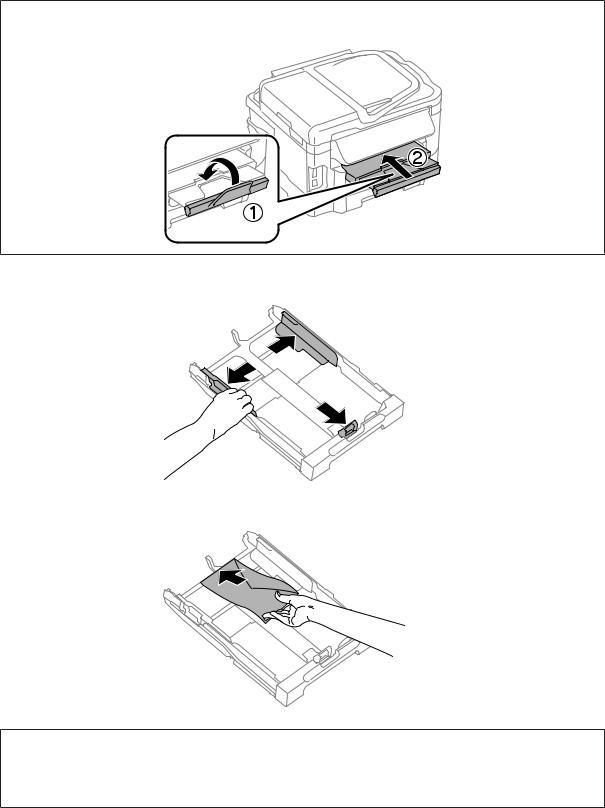
Benutzerhandbuch
Umgang mit Papier und Medien
Hinweis:
Wenn das Ausgabefach geöffnet ist, schließen Sie es, bevor Sie die Papierkassette herausziehen.
B Drücken und schieben Sie die Papierführungsschienen an die Kanten der Papierkassette heran.
C Legen Sie Umschläge der Länge nach mit der Umschlagklappe nach oben und nach rechts ein.
Hinweis:
Vergewissern Sie sich, dass die Anzahl der Umschläge den vorgesehenen Grenzwert nicht überschreitet.
& „Auswahl des Papiers“ auf Seite 20
29
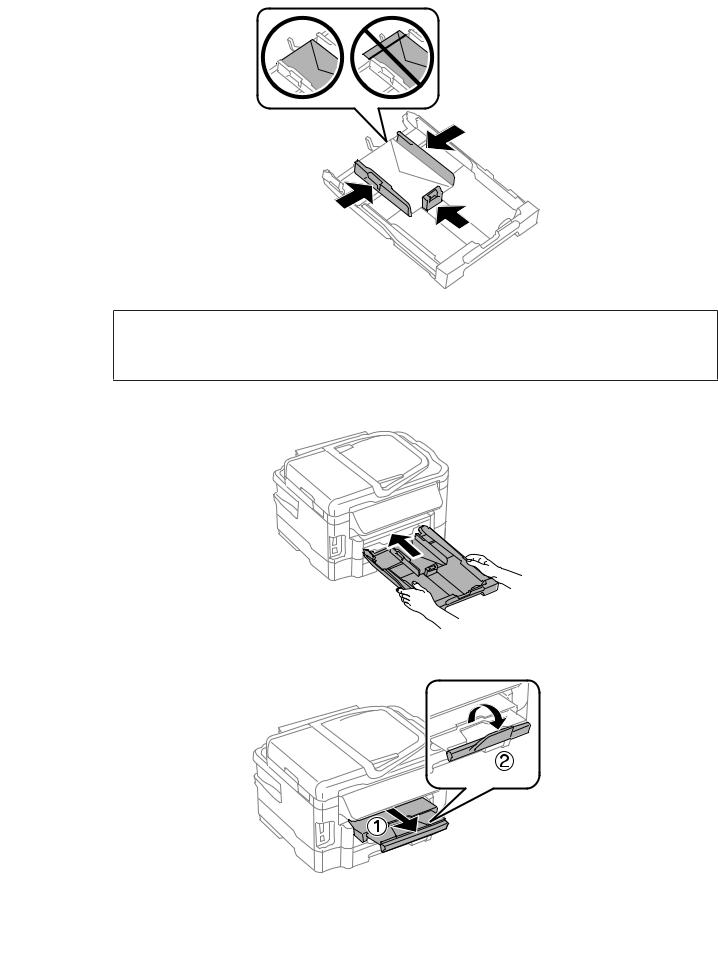
Benutzerhandbuch
|
Umgang mit Papier und Medien |
D |
Schieben Sie die Papierführungsschienen an die Umschlagkanten heran und stellen Sie sicher, dass die |
Umschläge nicht über das Ende der Kassette hinausragen. |
Hinweis:
Schieben Sie die Papierführungsschienen auch dann an die Umschlagkanten heran, wenn Sie kein Klickgeräusch wahrnehmen.
E Halten Sie die Papierkassette waagerecht und setzen Sie sie langsam und vorsichtig wieder in das Produkt ein.
F Ziehen Sie das Ausgabefach heraus und stellen Sie den Anschlag auf.
30
